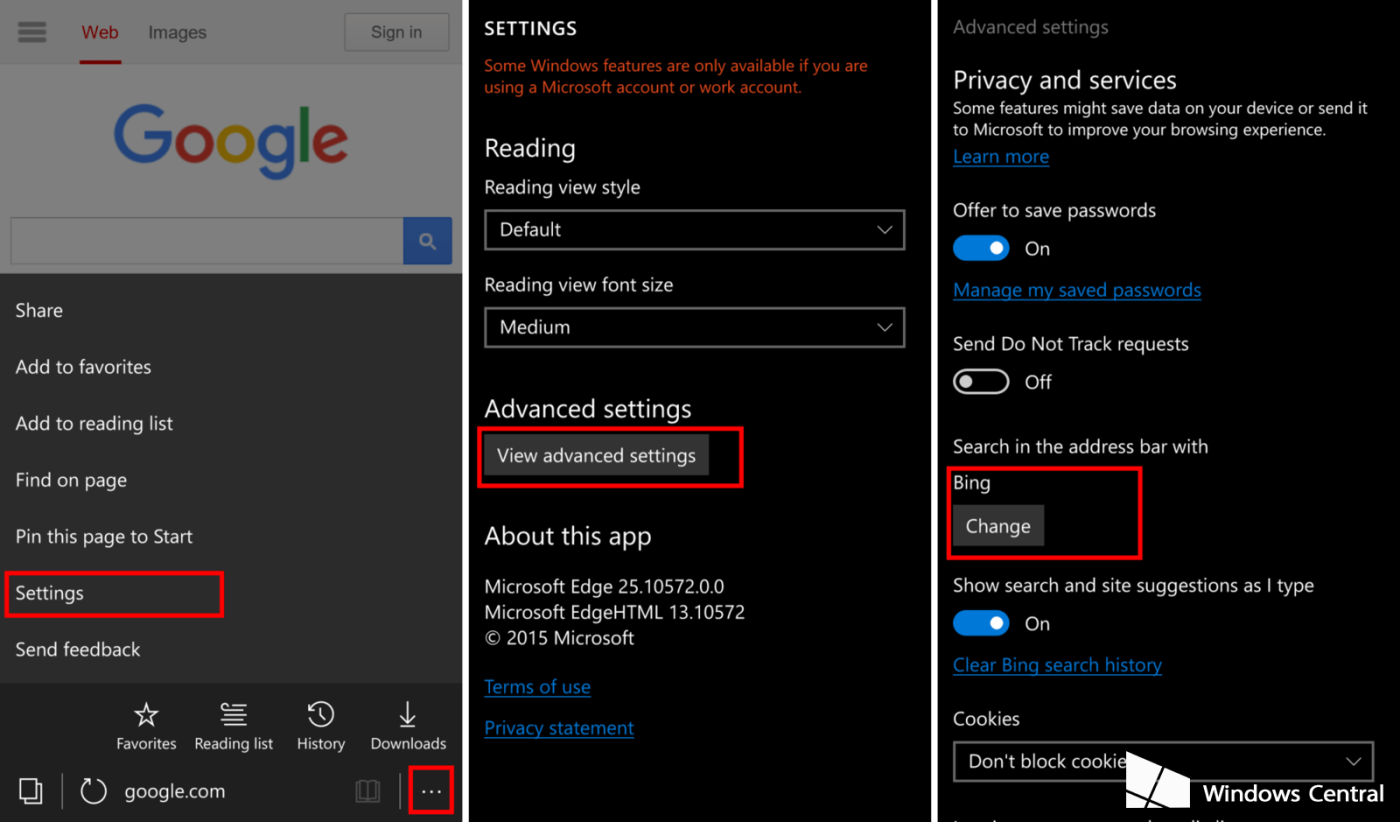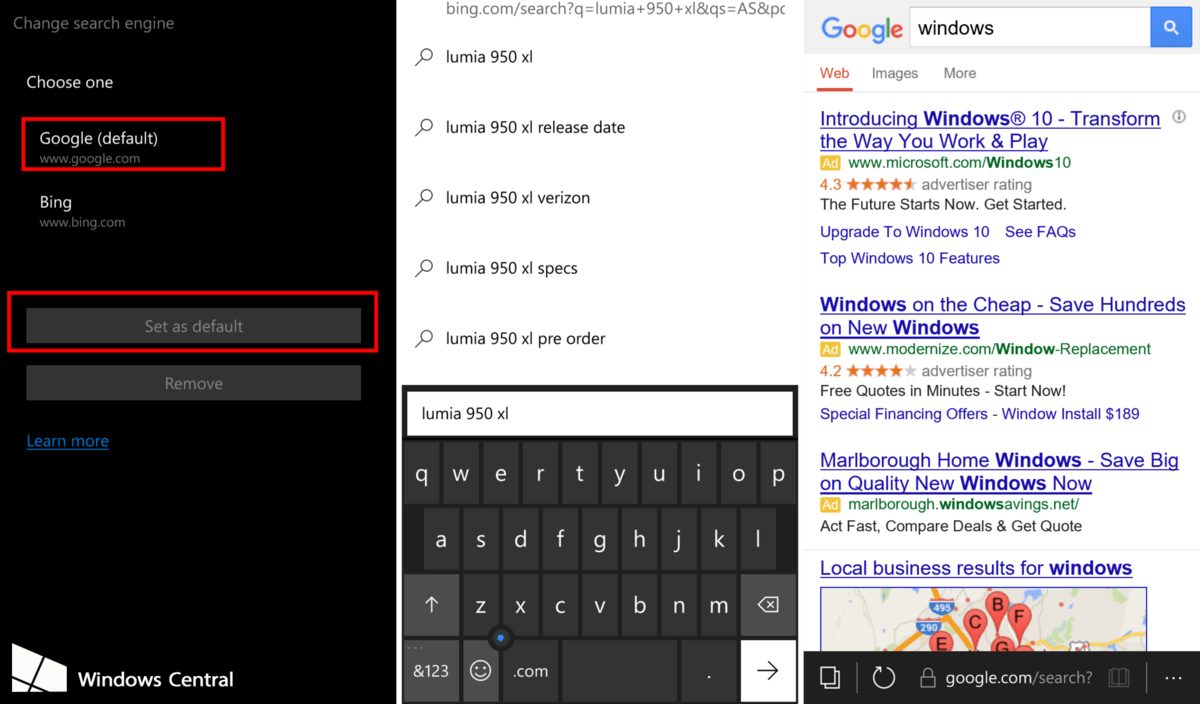Amikor beír egy szót az Edge böngésző címsorába a Windows 10 Mobile rendszeren, a böngésző megjeleníti a Bing keresési eredményeit. Ha azonban a Google vagy egy másik keresőmotor (Yahoo,...) találatait szeretné megjeleníteni, módosíthatja a keresőt a Microsoft Edge böngészőben Windows 10 Mobile rendszerhez.
Az alábbi cikkben a Tips.BlogCafeIT végigvezeti Önt a Windows 10 Mobile Edge böngésző alapértelmezett keresőjének megváltoztatásának lépésein.
1. Nyissa meg a Microsoft Edge böngészőt Windows 10 Mobile eszközén, majd írja be a telepíteni kívánt keresőmotor címét. Például a Google.com...
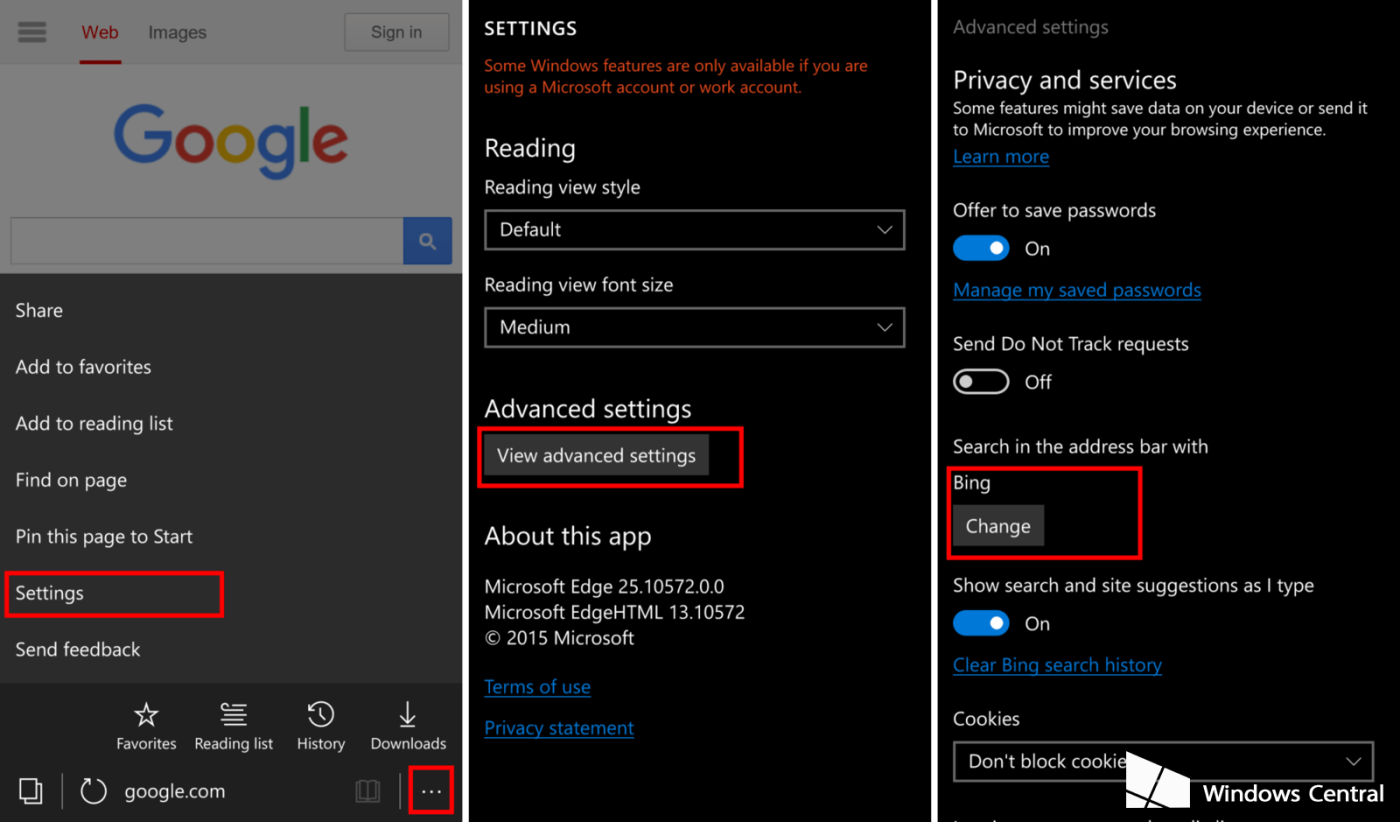
2. Ezután kattintson a 3 pont ikonra a jobb alsó sarokban, és válassza a Beállítások => Speciális beállítások megtekintése lehetőséget .
3. Kattintson a Módosítás gombra a Keresés alatt a címsorban.
4. Válassza ki a Google-t (vagy bármely keresett keresőmotort), majd kattintson a Beállítás alapértelmezettként lehetőségre .
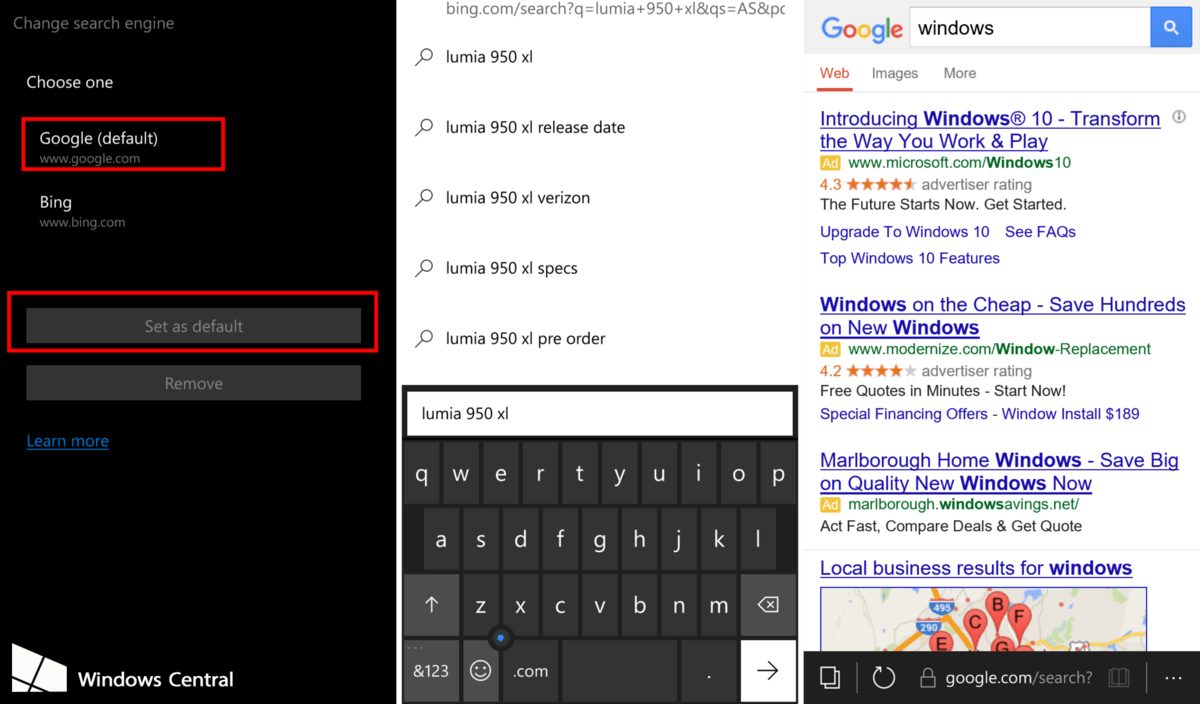
Mostantól minden alkalommal, amikor a Microsoft Edge böngészőben keres, a böngésző a Google (Yahoo,...) keresési eredményeit jeleníti meg, ahelyett, hogy a Bingből, mint korábban.
Tekintse meg néhány további cikket alább:
Sok szerencsét!